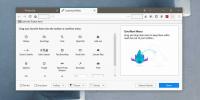Como silenciar automaticamente o áudio em sites no Firefox
Sites, principalmente aqueles que exibem vídeos de reprodução automática de notícias. Sites que são um portal on-line para redes de notícias como o site da CNN geralmente têm vídeos que acompanham uma notícia. Esses vídeos são reproduzidos automaticamente, gostando ou não. Ninguém realmente para para pensar que talvez uma pessoa esteja visitando um site de notícias para ler as notícias em vez de ouvi-las. Isso não quer dizer que os vídeos não devam estar lá, apenas que eles não devem ser reproduzidos automaticamente. No macOS High Sierra, o Safari interrompe automaticamente a reprodução automática de vídeos. Se você usa o Firefox, pode obter algo semelhante com Ignorar sites por padrão. Ele pode silenciar automaticamente o áudio em sites.
Ignorar sites por padrão é um complemento do Firefox que silencia todas as guias por padrão. Não para para verificar se uma guia está reproduzindo um vídeo ou áudio. Apenas silencia.
Silenciar automaticamente o áudio em sites
Instale o complemento e pronto. Todas as guias que você abrir terão um ícone mudo. Você pode ativar o som de um site clicando com o botão direito do mouse na guia e selecionando "Ativar som" no menu de contexto. Isso tem um efeito colateral não intencional. O site está na lista branca, para que da próxima vez que você visite o mesmo domínio, o complemento não o silencie.

Silenciar sites por padrão apenas silencia o áudio. Não impede que os vídeos sejam reproduzidos automaticamente. Os sites que reproduzem vídeos automaticamente continuarão reproduzindo-os apenas sem som.
Sites da lista de permissões
Você pode colocar sites na lista de permissões de duas maneiras. O primeiro é simplesmente ativar o som de uma guia quando ela estiver desativada. O domínio será automaticamente incluído na lista de permissões. O segundo é ir para as configurações de complementos. Use o atalho de teclado Ctrl + Shift + A para abrir o gerenciador de complementos no Firefox. Clique no botão Opções ao lado do complemento.
Digite um URL e clique no botão Adicionar para adicionar um site à lista de permissões. Se você acidentalmente colocou um site na lista de permissões, clique no botão "Remover" ao lado dele.

O complemento faz o que afirma fazer. Os usuários podem desejar que o complemento também interrompa a reprodução automática dos vídeos, mas não é para isso que ele foi criado. Não é uma réplica exata do novo recurso Safari que virá em High Sierra. Você precisará de um complemento diferente para interromper a reprodução automática de vídeos.
A única melhoria que o complemento precisa é não colocar na lista de permissões automaticamente um aplicativo apenas porque você ativou o som de uma guia. Um usuário pode, ocasionalmente, assistir a um vídeo em um site do qual normalmente não se importa, mas que não deve dar ao site liberdade para reproduzir áudio sempre que for aberto em uma guia.
Pesquisa
Postagens Recentes
Como ativar o tema escuro no YouTube
O YouTube tem um tema sombrio que não divulgou publicamente. É prov...
Como ocultar os complementos do Firefox no menu excessivo
Os complementos do Firefox podem, e frequentemente, adicionar um íc...
Como excluir uma conta da Blizzard
A Blizzard é um dos maiores desenvolvedores de jogos do setor. Algu...